
- •Лабораторна робота № 1 Операційна система microsoft windows. Основні властивості і налаштування середовища, файлові операції, архівація та відновлення даних
- •Основи роботи в середовищі Windows
- •Вікна в Windows.
- •Операції з вікнами папок
- •Питання для самоконтролю.
- •Операції з файловою структурою в операційній системі Windows Операції з файловою структурою в системі вікон
- •Робота з програмою Провідник
- •Пошук файлів.
- •Питання для самоконтролю
- •Налагодження операційної системи Windows xp
- •Питання для самоконтролю
- •Стандартні програми Windows
- •Програма Блокнот
- •Графічний редактор Paint
- •Текстовий процесор WordPad
- •Питання для самоконтролю
- •Програми-архіватори
Питання для самоконтролю
Що представляє Робочий стіл? Налагодження Робочого столу?
Які елементи входять до керування Windows?
Призначення панелі задач та її налагодження?
Для чого служить Головне меню Windows та як його настроїти?
Як встановити та налагодити мовну панель?
Опишіть загальні властивості папки.
Як налаштувати основні пристрої введення інформації?
Стандартні програми Windows
Операційна
система Windows оснащена стандартними
простими програмами, які зручні у
користуванні і в змозі замінити професійні
пакети у випадку швидкого виконання
нескладних операцій. Ці програми
містяться за адресою Пуск
– Програми – Стандартні.
У комплекті Windows є наступні програми:
Калькулятор
– програма, що імітує мікрокалькулятор.![]()
![]()
Блокнот – простий текстовий редактор, призначений для створення тексту без застосування елементів форматування.
WordPad
– повно функціональний текстовий
редактор із можливістю форматування
тексту.![]()
Paint
– простий графічний редактор для
створення растрової графіки.![]()
Адресна
книга
– відкривання вікна папки, що містить
перелік адрес та e-mail дописувачів
користувача.![]()
Програма Блокнот
Блокнот – це простий текстовий редактор, якого можна використовувати як зручного засобу перегляду текстових файлів. Для створення текстових документів його застосовують рідко, але цю програму зручно використовувати для відробітку навичок роботи з клавіатурою.
Програма запускатися командою Пуск – Програми –Стандартні – Блокнот. На прикладі програми Блокнот ми познайомимося з деякими прийомами створення, редагування і збереження документів, типових для більшості застосувань Windows.
Введення тексту за допомогою клавіатури. Текст вводять за допомогою алфавітно-цифрових клавіш. Для введення прописних букв використовують клавішу Shift. Якщо треба ввести довгий рядок прописних символів, клавіатуру можна перемкнути за допомогою Caps Lock. Коли текст досягає правої межі вікна, він може автоматично перетікати на новою рядок, але може продовжиться далі, поки не буде натиснута клавіша Enter. Щоб включити (чи вимкнути) режим автоматичного перетікання тексту, використовують команду Правка Перенос по словах.
Поняття курсору. Місце документу, в якому відбувається введення тексту (точка введення) відзначається на екрані вертикальною рисою, яку називають курсором (маркер, що не виходить за межі документу).
Вибір шрифту. Розмір і форма символів мови визначається використаним шрифтом. Редактор Блокнот занадто простий для того, щоб дозволити використання різних шрифтів в документі, але вибрати один шрифт, використовуваний для відображення документу, він дозволяє. Це виконується командою Правка – Шрифт, після якої відкривається діалогове вікно Вибір шрифту.
У списку Шрифт можна вибрати один з можливих шрифтів.
У списку Зображення можна задати зображення для обраного шрифту. Зазвичай використовують чотири основні типи зображення : пряме світле (звичайне), похиле (курсив), напівжирне і напівжирний.
У списку Розмір вибирають розмір шрифту. Розміри шрифтів вимірюються в пунктах. Пункт - це топографічна одиниця виміру, рівна 1/72 дюйми (0,353 мм).
Збереження створеного документу. Створений документ зберігають на жорсткому або на зовнішніх носіях у вигляді нового файлу. При збереженні слід вказати ім’я файлу. Якщо цього не зробити, він збережеться під ім’ям Безіменний.txt
Для збереження нового документу служить команда Файл – Зберегти, при цьому відривається діалогове вікно Зберегти як, представлене на малюнку.
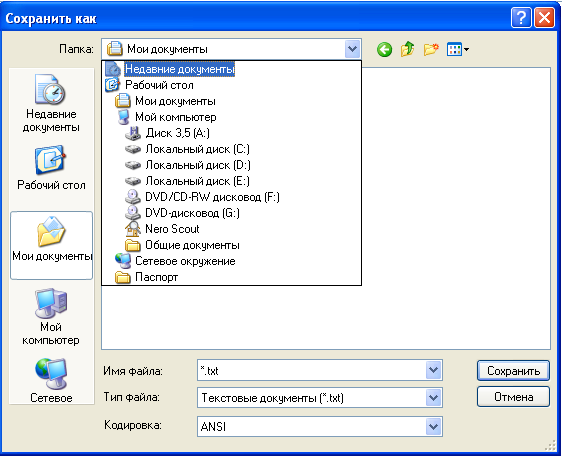
У цьому вікні вибирають теку, в яку буде збережуться файл, і дають йому ім’я. В якості папки, в яку редактор Блокнот зберігає документи за умовчанням, служить папка Мої документи. Якщо для збереження документу потрібно використовувати довільну папку, її потрібно розшукати. Пошук по файловій структурі відритого вікна починається з клацання на кнопці, яка має спадаюче меню та розташована справа у поля Папка.
Прийоми редагування документів. Під редагуванням розуміють зміну вже існуючих документів. Редагування починається із завантаження (відкриття) документу. Для цього служить команда Файл – Відкрити при цьому на екрані з’являється діалогове вікно Відкриття документу. Для редагування текстових документів слідує навчиться управляти курсором. Його переміщають за допомогою спеціальних клавіш управління курсором. Для переміщення курсору на екранну сторінку вгору або вниз використовують клавіші Page Up і Page Down. Для перекладу курсору в початок поточного рядка використовують клавішу Home, а в кінець рядка – клавішу End.
Для довільного переміщення курсору використовують покажчик миші або стрілки. Видалення помилкових символів виконується клавішами Backspace або Delete. Різниця між ними полягає в тому, що перша видаляє символи, що стоять зліва від курсору, а друга – справа. Для видалення великого блоку тексту користуватися клавішами редагування незручно. А таких випадках спочатку виділяють текстовий блок, а потім натискають клавішу Delete (один раз). При цьому віддаляється увесь блок.
Виділення великих блоків проводиться протягуванням миші. В цьому випадку для видалення зручно використовувати команду Видалити контекстного меню. Існують і прийоми виділення текстових фрагментів за допомогою клавіатури. Він виконується клавішами управління курсором при натиснутій клавіші Shift. Виділені фрагменти тексту можна не лише видаляти, але і копіювати або переміщати. Ці прийоми дуже часто застосовуються при редагуванні тексту. Копіювання і переміщення відбувається через буфер обміну Windows.
Засоби автоматизації. Програма Блокнот занадто проста, щоб мати серйозні засоби автоматизації. Але все таки єдиний засіб автоматизації полягає в тому, що при натисненні клавіші F5 в документ автоматично удруковується поточний час і дата. Це зручно для введення ділових записів і щоденників.
